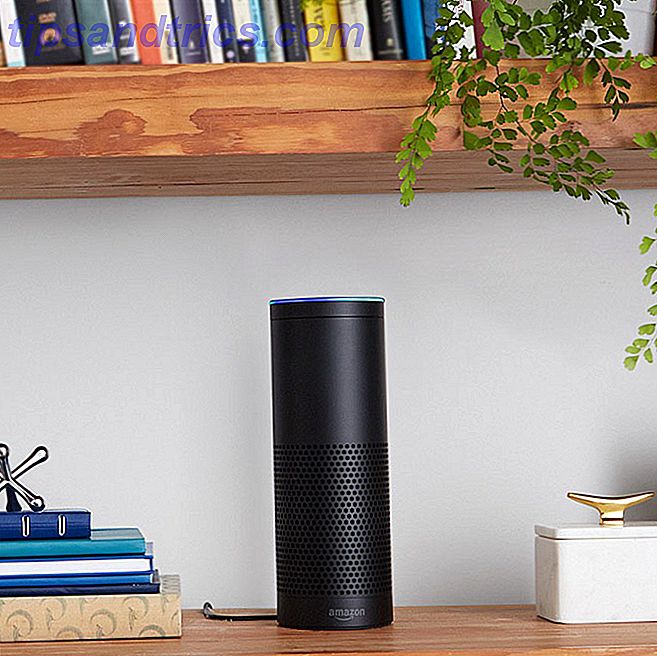Mit iOS 11 endlich verfügbar Jetzt können Sie iOS 11 auf Ihrem iPhone oder iPad herunterladen Jetzt können Sie iOS 11 auf Ihrem iPhone oder iPad herunterladen Apple veröffentlicht endlich iOS 11 für die breite Öffentlichkeit. Und alles, was Sie brauchen, um iOS 11 herunterzuladen, ist ein kompatibles Apple-Gerät. Lesen Sie mehr für iPhone und iPad Nutzer, es gibt jede Menge tolle neue Funktionen iOS 11 Jetzt herunterladen: Wie man es auf iPhone & iPad iOS 11 herunterlädt und installiert Jetzt wie man es auf iPhone & iPad herunterlädt und installiert iOs 11 fügt neue Funktionen hinzu, Sicherheitsupdates und Vorwärtskompatibilität mit zukünftigen Apps - Worauf warten Sie noch? Lesen Sie mehr Apple-Nutzer können sich darauf freuen. Zu diesen Funktionen gehört ein neuer dunkler Modus, der mit Apples nativen Apps funktioniert. Das Feature hat einige Mängel, aber es ist ein Schritt in die richtige Richtung.
Wie man den dunklen Modus in iOS 11 aktiviert
Um den Dunkelmodus von iOS 11 zu aktivieren, gehen Sie zu Einstellungen > Allgemein > Eingabehilfen > Unterkünfte anzeigen > Farben umkehren und aktivieren Sie Smart Invert .
Mit Smart Invert haben Apples native Apps einen dunklen Hintergrund, während alle anderen Symbole und Bilder auf dem Bildschirm gleich bleiben. Dazu gehören Apples Fotos, Nachrichten, Musik, Kalender, Mail, App Store, Safari, die App für iOS-Einstellungen und Apple Maps (besonders nützlich, wenn Sie während der Fahrt Apple-Karten verwenden).
Native Apps, die bereits einen dunklen Hintergrund haben, wie die Apple Clock, bleiben gleich.
Während der dunkle Bildschirm eine willkommene Erleichterung für die Augen ist, besteht der größte Nachteil von Smart Invert darin, dass es nur mit Apple-Apps funktioniert. Wenn Smart Invert aktiviert ist, werden Apps, die nicht von Apple stammen, schwarz hinterlegt. Alle anderen Farben auf dem Bildschirm werden jedoch auch umgekehrt dargestellt.
Fotos und Videos sehen wie Negative aus und die Symbolfarben werden drastisch geändert. Für den Moment scheint es nicht sinnvoll, für längere Zeit zu verwenden, es sei denn, Sie wissen, dass Sie diese Zeit in nativen Apple-Apps verbringen werden.
Was halten Sie von Smart Invert? Verwenden Sie es, obwohl es nicht mit Apps von Drittanbietern funktioniert? Welche Apps von Drittanbietern möchten Sie im Dark-Modus sehen? Lassen Sie es uns in den Kommentaren wissen.